Det är viktigt att skydda ditt online liv. Många onlinekonton har nu en tvåfaktors auktoriseringsmetod för att logga in på ditt konto. Detta kräver att användare har tillgång till två olika säkerhetselement. Kombinationen av “något du vet”, ditt lösenord och “något du har” tar dig till ditt konto. Om du måste logga in på ditt konto med ett lösenord och en kod som skickas till din telefon använder du tvåfaktorsautorisation.
Förra året lanserade Google Titan Security Key som skulle användas som en del av godkännandeprocessen. Den här nyckeln är en fysisk enhet som du måste installera eller placera i närheten av systemet där du försöker komma åt ditt Google-konto. Den här enheten är väl mottagen och används av företag och arbetsgrupper, men den tar inte fart med konsumenterna på grund av prislappen på $ 50.

Nu har Google meddelat att du kommer att kunna använda din smartphone istället för Titan Security Key i det nya 2-Steg Verification (2SV) -systemet. Varje Android-telefon som kör Nougat eller nyare har denna kapacitet.
Följande guide visar hur du konfigurerar Google 2-stegsverifiering och använder din Android-smartphone som en säkerhetsnyckel för ditt Google-konto.
Lägg till ditt Google-konto
Du måste se till att du har samma Google-konto på din dator och mobiltelefon. Om den inte finns på din mobil måste du lägga till den.
1. Öppna Google-applikationen från programmenyn.
2. Klicka på din profilbild i det övre högra hörnet.
3. Om profilen du vill länka är registrerad klickar du på den. Om inte, tryck på “Lägg till ett nytt konto.”
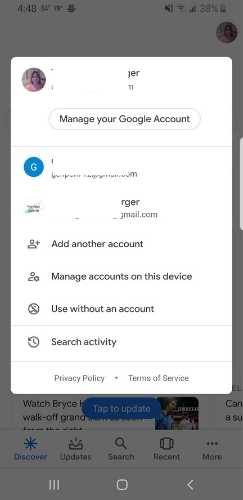
4. Du måste identifiera dig själv med fingeravtryck eller skanning.
5. Lägg till e-postadressen som du vill lägga till och följ stegen för att slutföra installationen.
Få tvåstegsverifiering
Nu när din dator är klar och din telefon är klar måste du registrera dig i tvåstegsverifiering.
1. Klicka på den här länken på din dator: Registrera tvåstegsverifiering för ditt Google-konto
2. Klicka på “Start” -knappen.
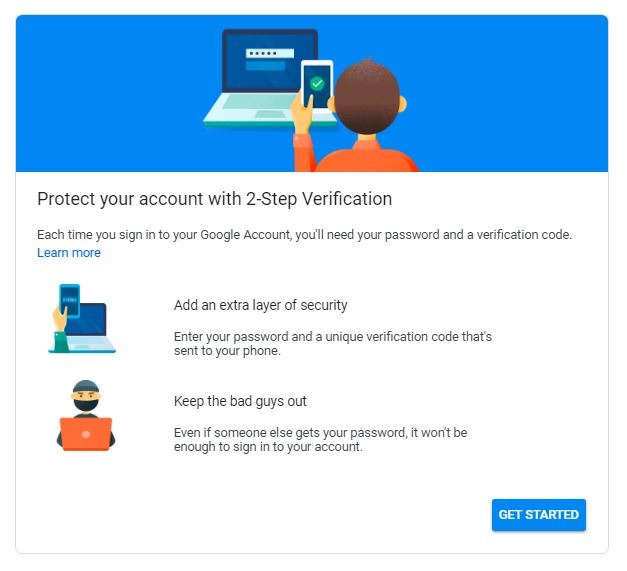
3. Välj det konto du vill använda och ange din inloggningsinformation.
4. När du gör det, kontrollera din telefon för aviseringar och tryck på Ja.
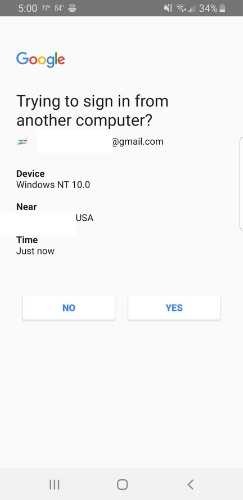
5. Välj ett telefonnummer för säkerhetskopiering om din mobiltelefon inte är tillgänglig av någon anledning.
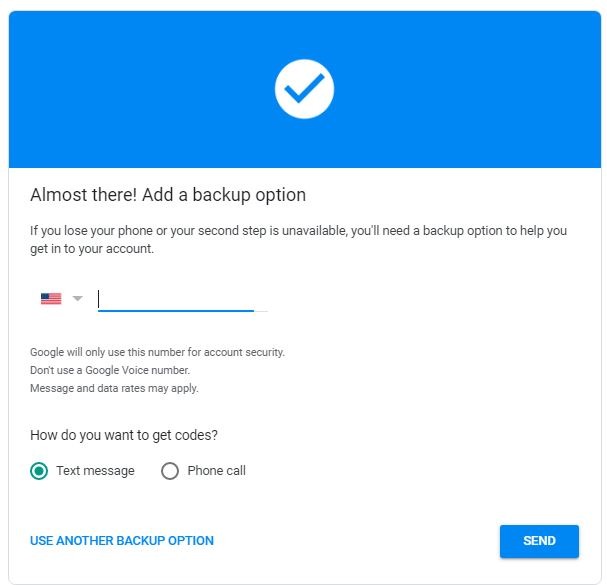
6. Om du inte har ett annat nummer att använda klickar du på länken “Använd andra alternativ för säkerhetskopiering” längst ner på sidan.
7. Skriv ut eller spara koden du ser.
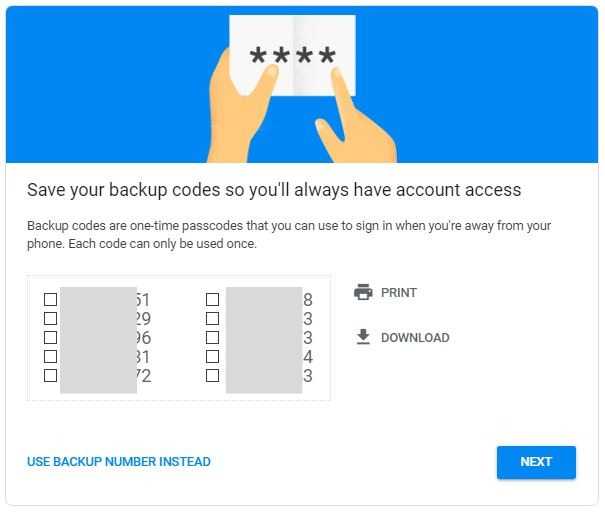
8. Klicka på Nästa och aktivera din tvåstegsverifiering.
Lås upp ditt konto
Nu är det dags att testa systemet. Logga ut från ditt Google-konto med Chrome-webbläsaren på din dator.
1. Klicka på profilbilden i webbläsarens övre högra hörn.
2. Du kanske redan har loggat ut när du ställer in tvåstegsverifiering, så logga in igen med dina inloggningsuppgifter.
3. Du kommer att se ett nytt meddelande som instruerar dig att kontrollera din telefon.
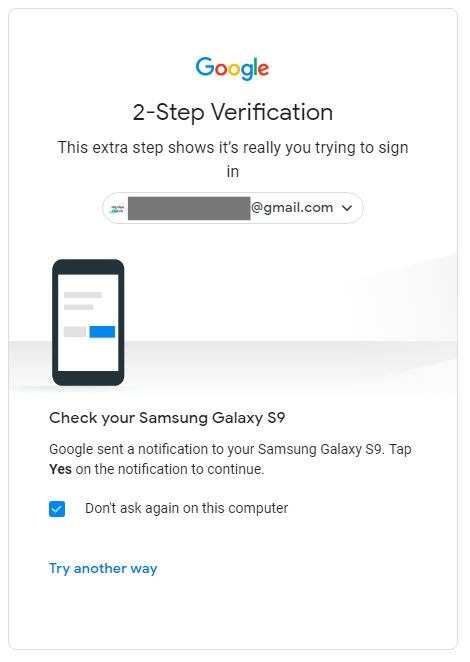
4. På din mobiltelefon klickar du på Ja-knappen och du är alla inloggad!
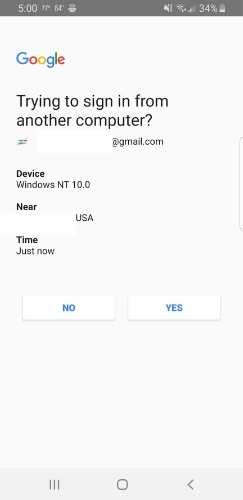
Genom att använda Googles tvåstegsverifieringsprocess ger du tillgång till alla Googles tjänster som Play Store eller YouTube. Google kanske utvidgar alla dessa funktioner i framtiden när de försöker gå till säkrare metoder för att få åtkomst till din onlineinformation.
var den här artikeln hjälpsam? Ja Nej
